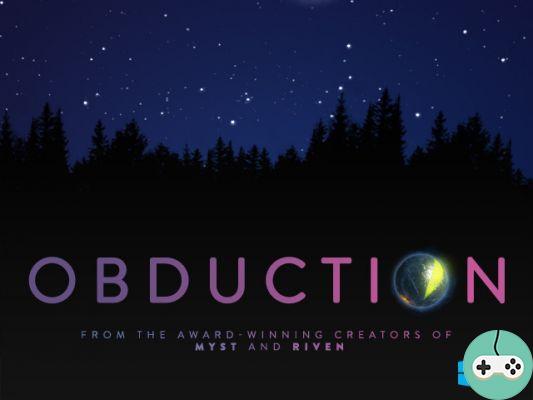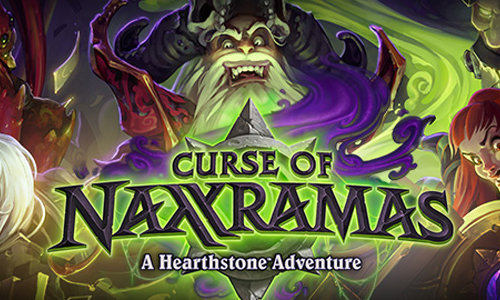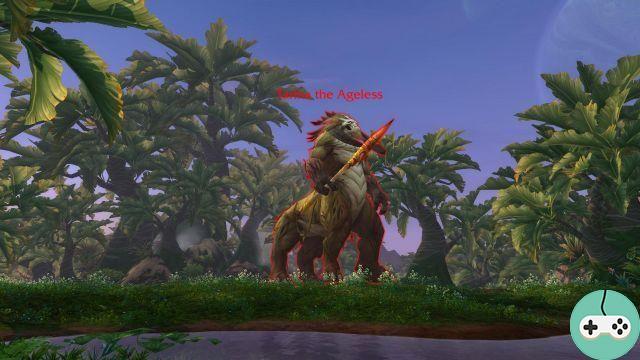attualmente, H1Z1 offre solo poche opzioni per configurare il tuo gioco come desideri ... Infatti, è impossibile mettere il gioco in modalità finestra o modificare i comandi della tastiera. Tuttavia, puoi aggirare il problema modificando direttamente i file di gioco, segui la guida!
Cambia modalità di visualizzazione
Il gioco viene avviato dalla base in modalità Schermo intero. Questo non è un problema per la maggior parte dei giocatori, ma alcuni preferiscono cambiare il gioco in Finestra o Schermo intero in finestra. Per accedere a questi display, è necessario:
- Vai alla tua cartella Steam, quindi SteamAppscommonH1Z1 (o Steam Library se installi i tuoi giochi in un altro spazio di archiviazione)
- Trova il file chiamato "UserOptions.ini"
- Apri con un editor di testo (WordPad andrà bene, anche se consiglierei Notepad ++ di più)
- Trova le seguenti righe (Ctrl + F per utilizzare la funzione di ricerca di Windows):
Larghezza schermo intero = 1920
FullscreenHeight = 1080
Modalità = Schermo intero
FullscreenMode = Schermo intero
Per passare al gioco a Schermo intero in finestra, devi modificare queste righe:
Modalità = WindowedFullscreen
FullscreenMode = Finestra
E per avere il gioco in finestra:
Mode = Windowed
FullscreenMode = Finestra
Buono a sapersi, è anche possibile andare oltre i 60 FPS, basta modificare il valore nella seguente riga di codice: MaximumFPS = 60
Cambia i tasti della tastiera
Per i francesi che siamo, è sempre imbarazzante ritrovarsi con un gioco che riconosce la tastiera in QWERTY. Puoi usare il metodo semplice e veloce "Shift + Alt", ma il continuo passaggio tra layout QWERTY e QWERTY può diventare abbastanza fastidioso. Fortunatamente, esiste un'altra soluzione, che ancora una volta richiede di manomettere i file di gioco.
- Vai alla tua cartella Steam, quindi SteamAppscommonH1Z1 (o Steam Library se installi i tuoi giochi in un altro spazio di archiviazione)
- Trova il file "InputProfile_User.xml"
- Apri questo file con un editor di testo (preferibilmente NotePad ++)
- Troverai un elenco di comandi, basta individuare quello che ti interessa e modificare cambiando la lettera tra i tag Lettera . I miei assegni sono disponibili su questo link Pastebin, se lo desideri. Le modifiche sono piuttosto approssimative, ho appena cambiato i tasti di movimento in ZSQD e le posizioni Crouch / Lie in C e W.
Alcuni comandi utili
- Mostra FPS: Alt + F.
- Mostra / Nascondi interfaccia: Ctrl + F10
- Prendi la tua posizione con le coordinate: / loc nella chat
- Suicidio: / suicidio nella chat
- Saluta: F1
- Alza le mani: F2
- Siediti: X